IDE
快捷鍵
windows
註解 (Ctrl + /)
複製至下一行 (Ctrl + D)
跳至定義 (Ctrl + B)
搜尋文字 (Ctrl + F)
全域搜尋文字(Ctrl + Shift + F)
全域搜尋檔案 (Shift + Shift)
自動排版(Ctrl + alt + L)
直接跳下一行(crtl+shift+enter)
刪除多餘 import(ctrl +alt + o )
單字的頭尾(ctrl + 左右鍵)
左右頁籤(alt + 左右鍵)
關頁面(alt + F4)
休眠(windows+L)
放大(windows+"+")
縮小(windows+"-")mac
F3: Bookmarks
F3+Command(Win): 檢視Bookmarks List
Command(Win)+O: 快速搜尋Class
Command+Shift+[: 左切Tab
Command+Shift+]: 右切Tab
Alt+上: 直接選股單字
ctrl+option+T (Win+Alt+T): 一段Code 選取後可以快速用IF Else 或是 Try catch include起來
ctr+option+M (Win+Alt+M): 把一段code快速輸出成FunctionSetting
inlay hints - 型別提示
livetemplate - 客製化模板
gradle - jdk版本
Plugins
adb // 模擬器相關動作執行
markdown (md)
Progress Bar// 就是build的時候比較療癒
Debug

– 點選圖中紅色圓圈圈起的左邊綠色按鈕,執行app的debug模式,快捷鍵Shift F9
– 點選圖中紅色圓圈圈起的右邊按鈕,可以選擇正在執行的程序attach debugger,第二種方法比較常用,我們可以在啟動apk之後,直接下斷點,然後attach process到制定程序,條件觸發之後就可以直接進入除錯模式。

-屬性斷點:打在類的成員變數上,當變數初始化或變數的值改變時觸發斷點。
-方法斷點:打在一個函式的首行,進行函式級別的除錯。可以打在JDK的原碼裡,普通的斷點是不能打在原始碼裡。

Step Over 單步執行
Step Into 進入正在執行的方法(必須是自定義的方法)
Focus Step Into 可以進入原始碼
Step Out 跳出正在執行的方法
透過DebugBreak Point 的Message Log功能 在原本要設定BreakPoint的地方,按下右鍵進行進階設定,可以看到有Evaluate and log
這樣的方式就可以印出Log也不會弄髒你的程式碼,但要注意的是,他不會出現在你原本的logcat中,而是出現在Debug Panel中,在Debug中點選 Console按下Contrl+F可以找到你的訊息
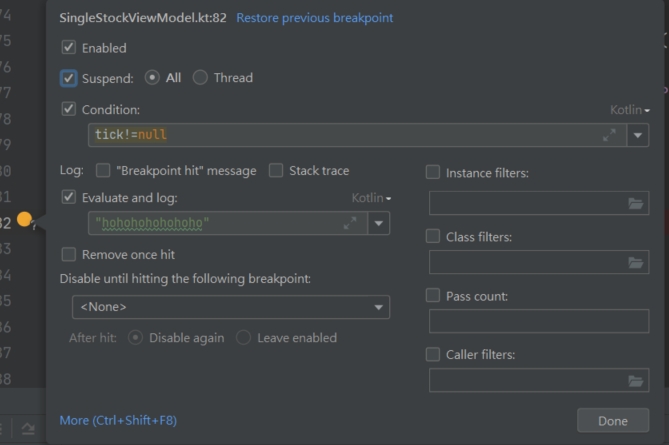
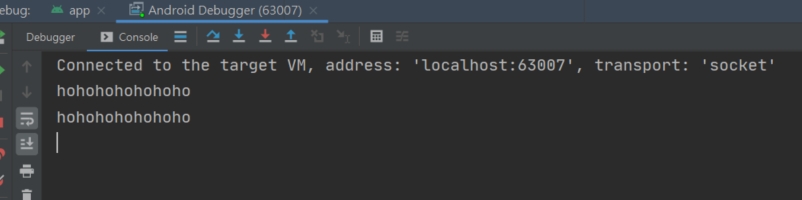
Last updated
Was this helpful?